經常使用cad軟件的朋友會有這樣的體驗,就是當你拿到一張圖紙的時候,特別是當這張圖紙中包含了很多塊的時候,編輯起來特別不方便。每次想編輯某一個塊的時候,都要進入塊編輯器截面。進入之后,所編輯的塊就處于獨立呈現的狀態,與其相關的其他參考圖形無法顯示,這給我們修改和編輯當前塊造成了很大的麻煩。告訴大家cad中其實有一個命令能夠在不打開塊編輯器的情況下對相關的塊進行編輯。
1、 打開一個dwg文件。鼠標左鍵點擊所要編輯塊,在左側的特征狀態欄中,會顯示出塊的相關屬性,同時處于被選擇狀態的塊會呈現被選中的狀態。
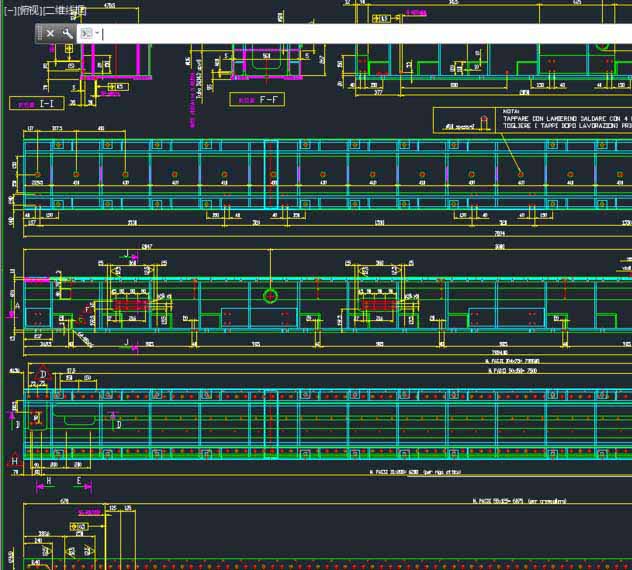
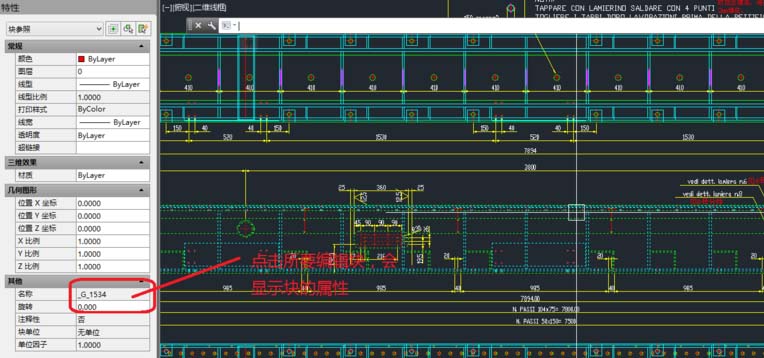
2、在命令工具欄中,輸入命令:REFEDIT命令,然后按Enter。彈出“參照編輯”對話框,可以選擇當前所要編輯的塊中所包含的任何嵌套對象,用戶可以通過點擊不同的嵌套對象,從而在圖形中有相應的顯示,以便于選擇到你想編輯的對象。圖中以嵌入對象-G-14551為例,選中后,圖形區域顯示了其所包含的圖形范圍。點擊確定。
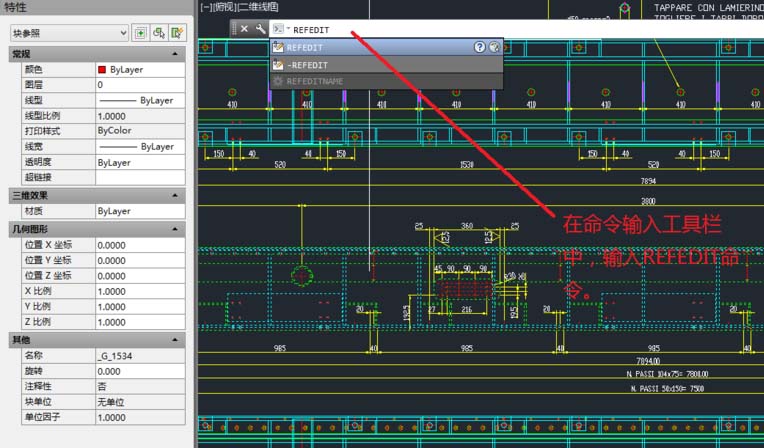
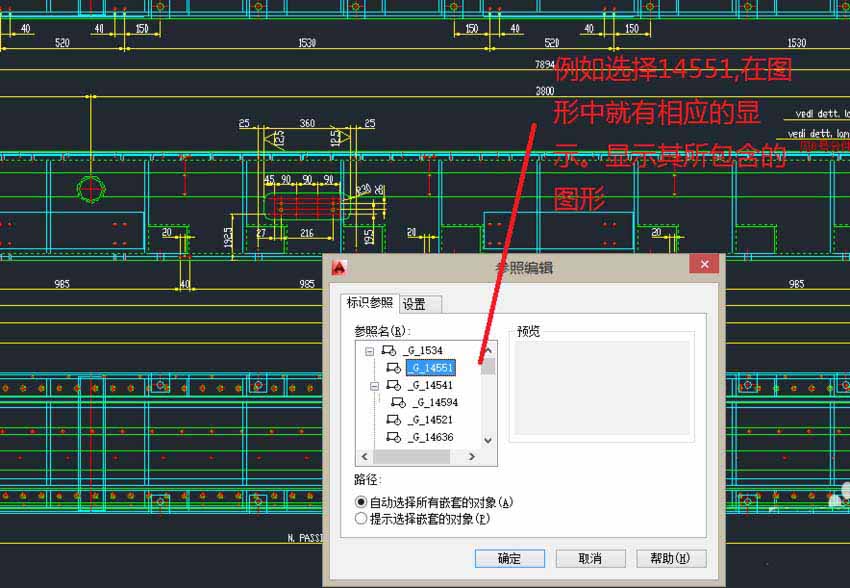
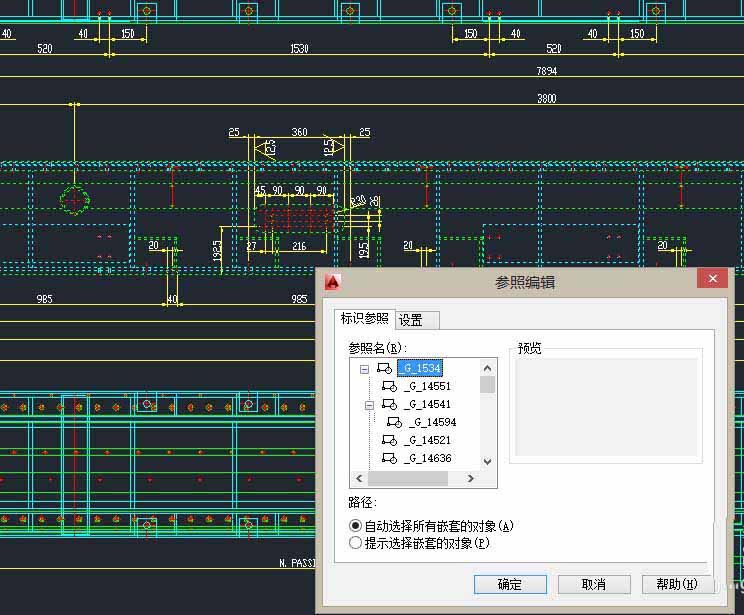
3、 此時,只有被選中的嵌入對象為高亮顯示,處于激活狀態,其余的部分亮度會降低。此時可以對激活部分的圖形進行編輯,而且可以參照未激活部分的圖形,這樣大大方便了繪圖工作。當用戶想將其他的圖形元素添加或刪除到當前的工作集時,可以通過如圖所示的工具欄來完成。從圖中可見,我將尺寸標注25加入了當前工作集。
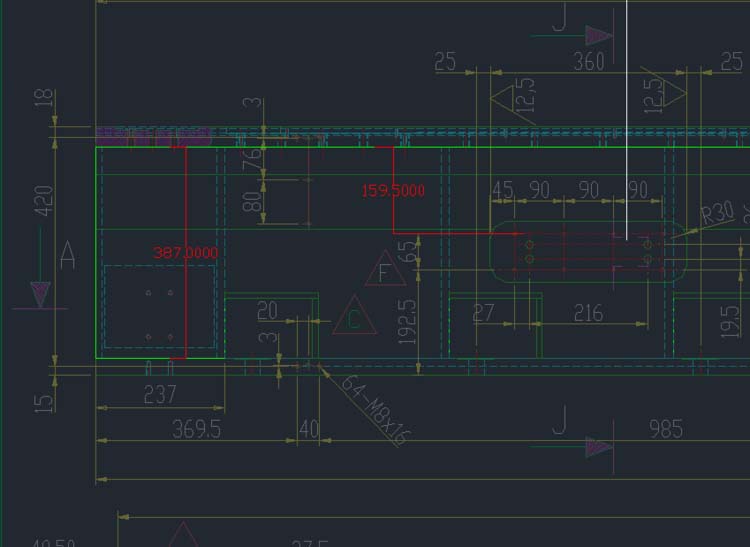
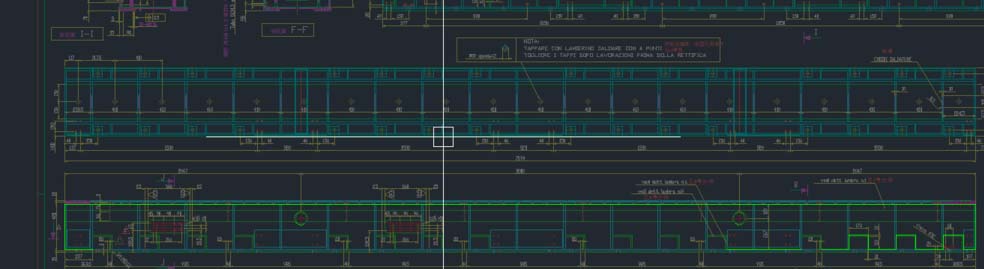
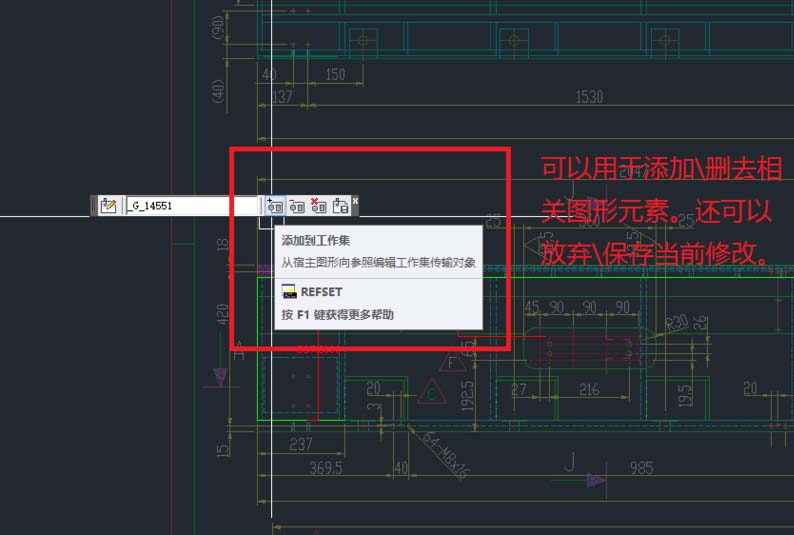
4、如果已經完成了當前的編輯工作,可在命令欄中輸入命令refclose.點擊確認后,圖形回復正常狀態,可以看到你所完成的修改。
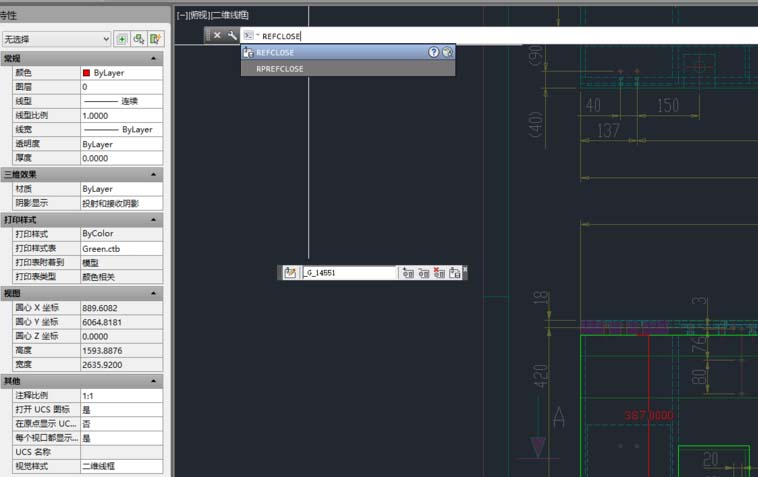
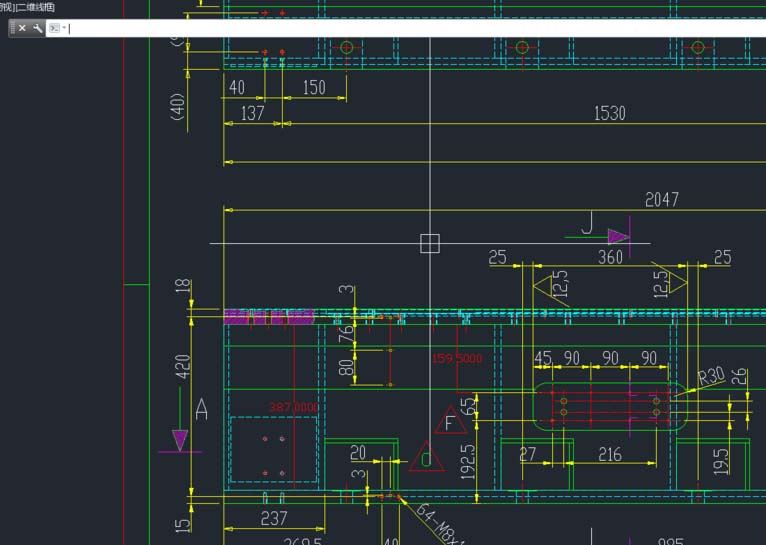
相關推薦:
CAD圖紙怎么將塊提取為單獨文件?
CAD圖塊復制粘貼到另一張圖就變了該怎么辦?
cad怎么寫塊并另存? cad塊另存為新文件的教程
新聞熱點
疑難解答